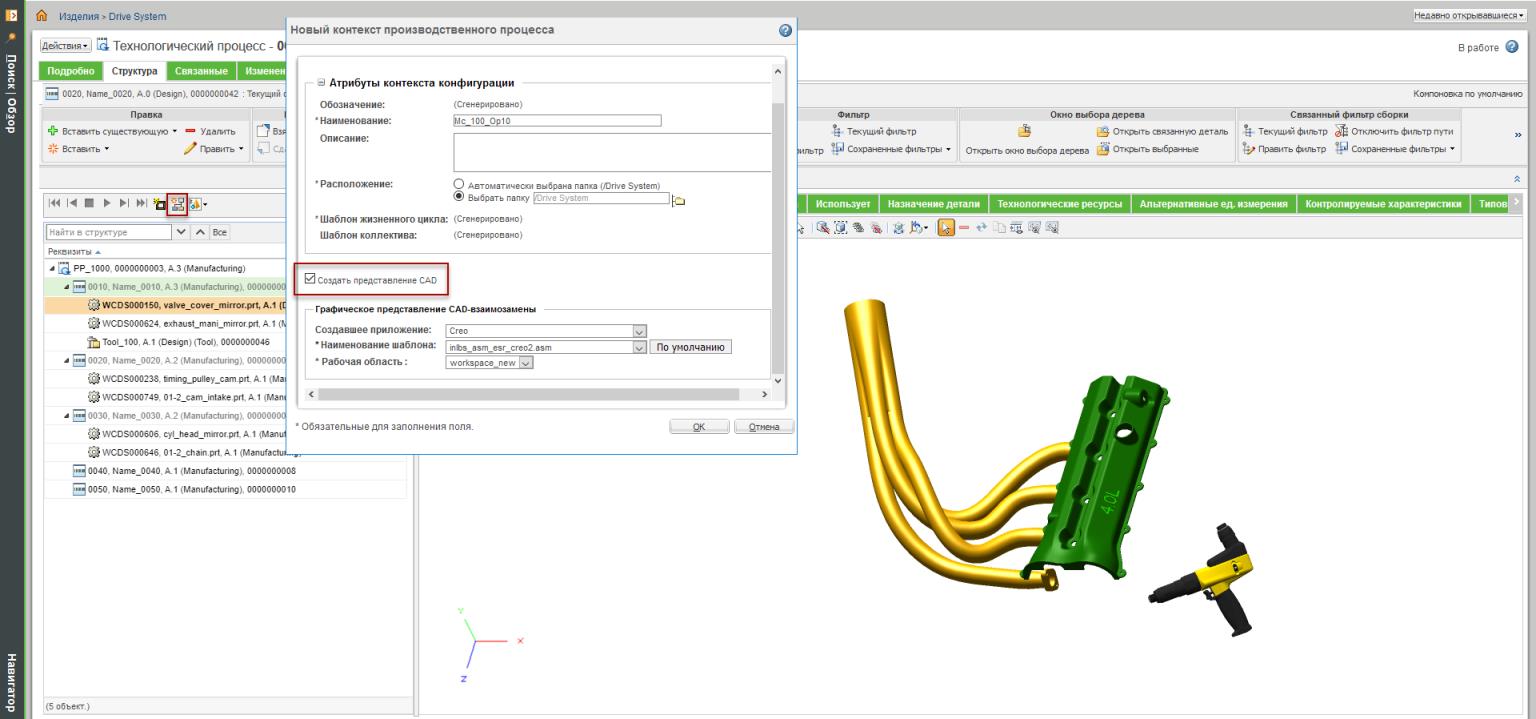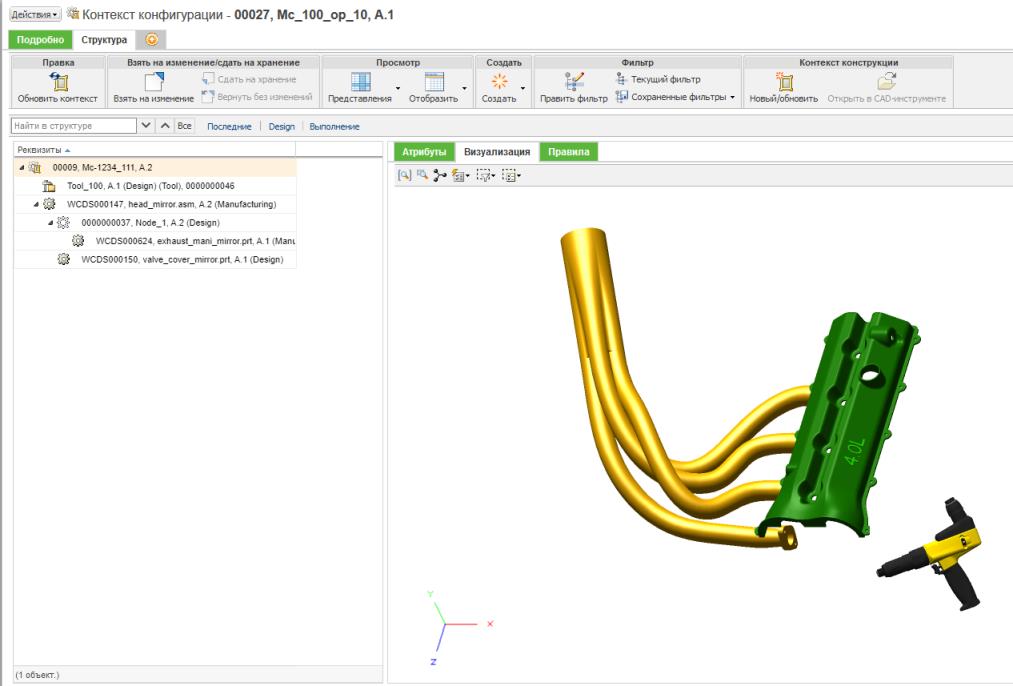Работа с производственными операциями
Операции представляют собой шаги, которые выполняются при производстве, обслуживании, контроле или ремонте деталей или изделий. Операции являются составными элементами технологического процесса, с которыми обычно связано определенное время и которые могут состоять из отдельных шагов. Операциям в технологическом процессе присваивается метка, определяющая порядок, в котором они должны выполняться в мастерской.
Каждая операция:
• определяет время, требуемое для ее выполнения (например, для настройки станка);
• определяет детали, которые будут собраны в этой операции;
• определяет требуемые ресурсы (станки, инструменты, материалы);
• определяет требуемые квалификации;
• имеет подробный набор инструкций для оператора мастерской;
• имеет один назначенный рабочий центр;
• может иметь одну иллюстрацию.
Создание производственного контекста для технологического процесса со структурой детали, назначенной операции с контекстом CAD
Предварительные требования для создания производственного контекста:
• Для ресурса или детали доступны представление или связанный CAD-файл.
• CAD-структура сборки и детали с вхождениями или без них в соответствии с вашими потребностями
Рабочий процесс создания производственного контекста содержит следующие шаги.
1. Создайте структуру с технологическим процессом. Вставьте несколько операций в технологический процесс, затем назначьте детали и ресурсы вставленным операциям.
|
|
В технологическом процессе можно также назначать сборки из другого изделия.
|
2. Сдайте на хранение технологический процесс.
3. Щелкните вкладку Визуализация, а затем щелкните Загрузить ресурсы.
4. В наборе действий Просмотр щелкните Действия воспроизведения.
Это приведет к переключению на панель инструментов воспроизведения, расположенную непосредственно над структурой технологического процесса.
5. Щелкните значок воспроизведения

. Выбор переместится на первую операцию.
6. Во время воспроизведения операции, для которой нужно создать производственный контекст, щелкните значок

на панели инструментов воспроизведения.
| Для перехода по операциям используйте действия "Далее" и "Назад" на панели инструментов воспроизведения. |
7. Выберите значок

. Откроется диалоговое окно
Новый контекст производственного процесса.
8. Укажите необходимые сведения.
| При необходимости можно выбрать из множества опций CAD, доступных в разделе Альтернативное представление CAD. |
9. Установите флажок Создать представление CAD.
| При создании производственного контекста для технологического процесса со структурой детали, назначенной операции с контекстом CAD, этот флажок должен быть снят. |
10. Нажмите кнопку ОК. Производственный контекст будет создан. Появится баннер с подтверждением создания производственного контекста.
Можно создать отдельный производственный контекст для каждой сборки, добавленной в технологический процесс.
На странице содержимого папки или в сообщении с баннером можно открыть вновь созданный производственный контекст и просмотреть содержимое и следующую информацию.
• Ресурс, назначенный текущей воспроизводимой операции.
• Детали, назначенные текущей операции, и все детали, назначенные предыдущим операциям.
К вновь созданному производственному контексту применимы следующие пояснения.
• В структуре производственного контекста деталь, назначенная операции, собирается в назначенной корневой сборке.
• Назначенный ресурс собирается в контексте, а не в структуре детали.
• Структура детали и ресурс назначаются заводу, сгенерированному с реквизитами, совпадающими с реквизитами производственного контекста. Наименование сгенерированного завода имеет следующий формат: MC_<Number>.
• Информация о заводе обновляется как значение атрибута с наименованием "Деталь контекста".
• Если CAD-представление ресурса перемещено с использованием Creo или Creo View, в производственном контексте, созданном для операции, отображается обновленное положение. Обновленное положение сохраняется на панели визуализации.
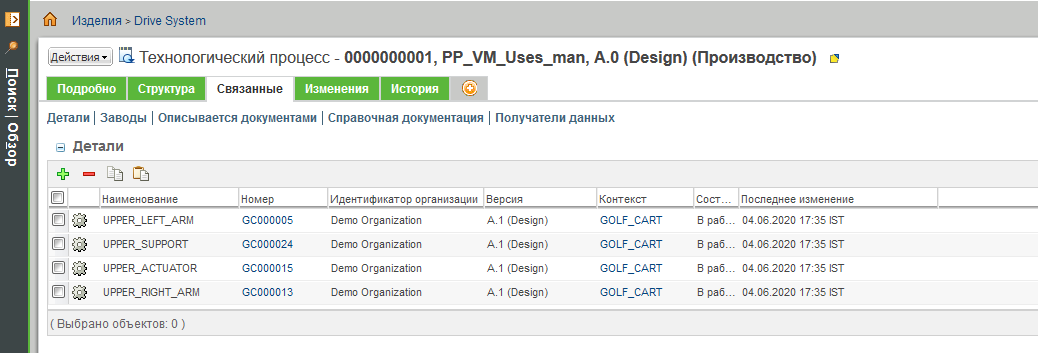
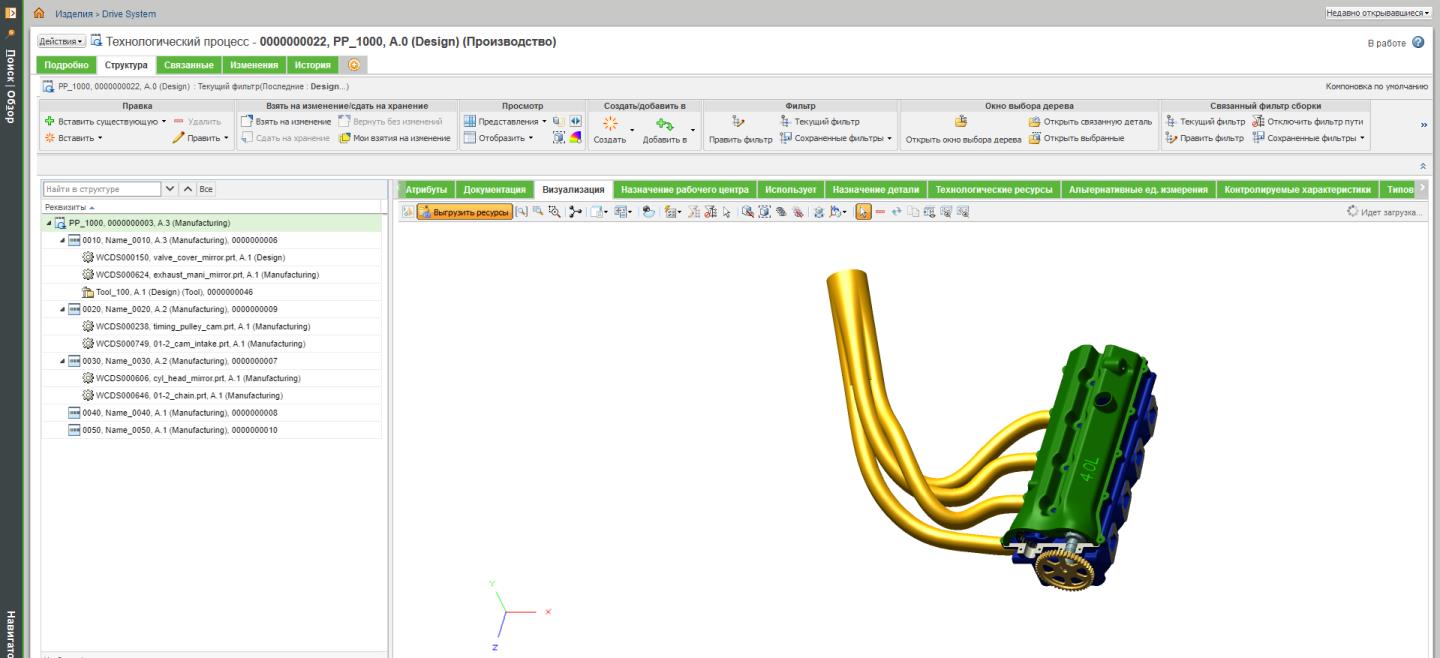
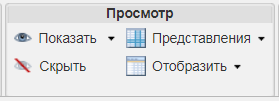

 . Выбор переместится на первую операцию.
. Выбор переместится на первую операцию.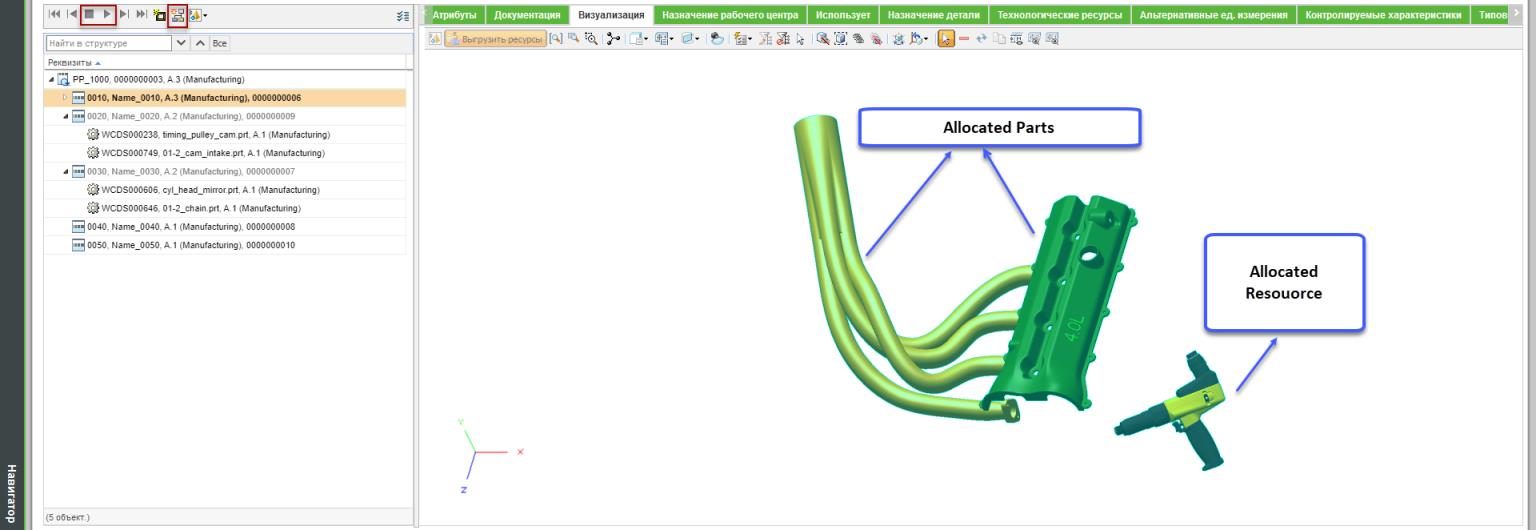
 на панели инструментов воспроизведения.
на панели инструментов воспроизведения. . Откроется диалоговое окно Новый контекст производственного процесса.
. Откроется диалоговое окно Новый контекст производственного процесса.